Google Pixel पर Android 14 से Android 13 में डाउनग्रेड कैसे करें
अनेक वस्तुओं का संग्रह / / April 28, 2023
Google पिक्सेल के मालिक अन्य ब्रांडों से पहले अप्रकाशित Android संस्करण का परीक्षण कर सकते हैं। आप ज्यादातर लोगों के सामने नई सुविधाओं, सुधारों, डिजाइन में बदलाव और अन्य बदलावों का परीक्षण कर सकते हैं। हालांकि यह रोमांचक लगता है, यह केवल तब तक है जब तक आप गंभीर मुद्दों का सामना करना शुरू नहीं करते। उस स्थिति में, आप अपने फ़ोन को पिछले संस्करण में डाउनग्रेड करना चाहेंगे। इस पोस्ट में, हम आपको बताएंगे कि Google Pixel फोन पर Android 14 से Android 13 में डाउनग्रेड कैसे करें।
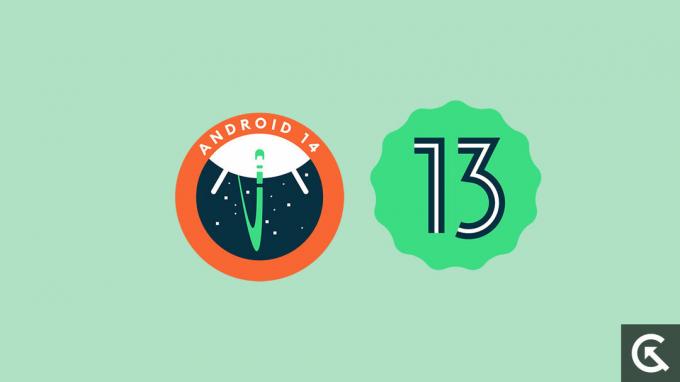
इस पोस्ट को लिखते समय, Google ने योग्य पिक्सेल उपकरणों के लिए Android 14 डेवलपर प्रीव्यू 1 को हटा दिया है। डेवलपर पूर्वावलोकन बिल्ड को स्थापित करने के लिए केवल Android डेवलपर्स की सिफारिश की जाती है क्योंकि उनमें गंभीर बग और समस्याएं होने की संभावना होती है, जो कई कार्यों को बाधित कर सकती हैं। कई रिपोर्ट्स के मुताबिक, Android 14 का पहला डेवलपर प्रिव्यू वर्जन कॉलिंग फंक्शन के साथ समस्या पैदा कर रहा है। जब भी कोई उपयोगकर्ता कॉल करने का प्रयास करता है तो फ़ोन ऐप कथित रूप से क्रैश हो जाता है।
एक Reddit यूजर ने लिखा कि जब Android 14 Developer Preview 1 में अडैप्टिव बैटरी ऑप्शन इनेबल होता है, तो जब आप सेटिंग छोड़ते हैं और टॉगल पर वापस आते हैं तो यह अपने आप डिसेबल हो जाता है।
Android 14 के पहले डेवलपर प्रीव्यू में खोजे गए ये कुछ मुद्दे हैं। संख्या बढ़ने की संभावना है क्योंकि अधिक उपयोगकर्ता बिल्ड का परीक्षण करते हैं। यदि आप Android 14 के शुरुआती परीक्षकों में से हैं और इसके द्वारा आपके Google Pixel में लाए गए मुद्दों से निराश हो रहे हैं, तो आप Android 13 में अपग्रेड करने पर विचार कर सकते हैं।
पृष्ठ सामग्री
-
Google Pixel पर Android 14 से Android 13 में कैसे डाउनग्रेड करें: दो तरीके
- विधि 1: Android फ्लैश टूल के माध्यम से Google पिक्सेल को Android 13 में डाउनग्रेड करें
- विधि 2: फास्टबूट के माध्यम से Google पिक्सेल को Android 13 में डाउनग्रेड करें
- इसे लपेट रहा है
Google Pixel पर Android 14 से Android 13 में कैसे डाउनग्रेड करें: दो तरीके
इस सेक्शन में Google Pixel को Android 14 से Android 13 में डाउनग्रेड करने के बारे में विस्तृत निर्देश दिए गए हैं। इस गाइड में, हमने आपके Google पिक्सेल को अपग्रेड करने के दो तरीकों पर चर्चा की है। Android 13 को डाउनग्रेड करने के लिए आप दोनों में से किसी के साथ जा सकते हैं।
विज्ञापनों
डाउनग्रेडिंग चरणों पर सीधे जाने से पहले, एक आसान प्रक्रिया के लिए नीचे दी गई पूर्वापेक्षाओं को पूरा करें.
चरण 1: अपने Google पिक्सेल का बैकअप लें
अपने Google पिक्सेल को डाउनग्रेड करने से आपका सभी डेटा (फ़ोटो, वीडियो, दस्तावेज़, आदि) और इंस्टॉल किए गए एप्लिकेशन हटा दिए जाएंगे। डेटा हानि से बचने के लिए अपने Android फ़ोन का पूर्ण बैकअप लें। आप या तो अपने डेटा को एक पीसी में स्थानांतरित कर सकते हैं या क्लाउड बैकअप समाधान जैसे IDrive, BLACK BLACK, या Acronis True Image का उपयोग कर सकते हैं।
चरण 2: अपने पीसी पर Android SDK इंस्टॉल करें
दो उपकरणों के बीच ADB कनेक्शन बनाने के लिए आपको अपने कंप्यूटर पर Android SDK प्लेटफ़ॉर्म टूल इंस्टॉल करने होंगे। एडीबी और फास्टबूट कमांड चलाने के लिए एंड्रॉइड एसडीके प्लेटफार्म टूल्स की आवश्यकता है। जानने के लिए यहां क्लिक करें अपने पीसी पर Android SDK प्लेटफ़ॉर्म टूल कैसे स्थापित करें. एक बार डाउनलोड हो जाने पर, प्लेटफ़ॉर्म-टूल फ़ोल्डर प्राप्त करने के लिए इसे निकालें।
चरण 3: यूएसबी डिबगिंग सक्षम करें
अपने पीसी द्वारा पहचानने योग्य बनाने के लिए आपको अपने Google पिक्सेल पर यूएसबी डीबगिंग सक्षम करने की आवश्यकता है। एडीबी कनेक्शन स्थापित करते समय इसकी आवश्यकता होती है। यह विकल्प डेवलपर विकल्प मेनू के अंतर्गत पाया जा सकता है, जो डिफ़ॉल्ट रूप से छिपा होता है। डेवलपर विकल्प और यूएसबी डिबगिंग को सक्षम करने का तरीका यहां दिया गया है:
- अपने फ़ोन पर सेटिंग ऐप खोलें।
- फ़ोन के बारे में क्लिक करें.
- बिल्ड नंबर पर 7 बार टैप करें। यह डेवलपर विकल्प मेनू को सामने लाएगा।
- सेटिंग्स पेज पर वापस जाएं।
- सिस्टम पर टैप करें और डेवलपर विकल्प पर क्लिक करें।
चरण 4: बूटलोडर को अनलॉक करें
Android 14 से Android 13 में डाउनग्रेड करने के लिए आपके Google Pixel में एक अनलॉक बूटलोडर होना चाहिए। यदि आपने अपने पिक्सेल के बूटलोडर को पहले अनलॉक किया है, तो उसे फिर से अनलॉक करने की आवश्यकता नहीं है। हालाँकि, यदि आपने इसे अभी तक अनलॉक नहीं किया है, चेक आउट यह कैसे करना है पर यह विस्तृत मार्गदर्शिका।
अस्वीकरण
इस आलेख में बताए गए चरणों को सावधानी से किया जाना चाहिए। हम GetDroidTips पर गाइड का पालन करते समय/बाद में आपके हैंडसेट को हुई किसी भी क्षति/त्रुटि के लिए जिम्मेदार नहीं होंगे। किसी भी अप्रत्याशित स्थिति से बचने के लिए कृपया अपने फोन का पूरा बैकअप लें।
विधि 1: Android फ्लैश टूल के माध्यम से Google पिक्सेल को Android 13 में डाउनग्रेड करें
विज्ञापन
Android Flash Tool के माध्यम से अपने Google Pixel को Android 14 से Android पर डाउनग्रेड करने के लिए इन चरणों का पालन करें:
1. USB केबल के माध्यम से अपने Google पिक्सेल को पीसी से कनेक्ट करें।
2. खोलें Android फ्लैश टूल वेबसाइट अपने पीसी पर और Get Started पर टैप करें।
3. क्लिक एडीबी एक्सेस की अनुमति दें आपके कंप्युटर पर।
यदि आपका पीसी "Windows के लिए आवश्यक अतिरिक्त सॉफ़्टवेयर" संदेश दिखाता है, तो आपको अपने पीसी के लिए Android USB ड्राइवर डाउनलोड करना होगा। डाउनलोड पेज पर जाने के लिए यहां क्लिक करें। यदि ड्राइवर स्थापित करने के बाद भी संदेश दिखाई देता है, तो चेतावनी को अनदेखा करने के लिए पहले से ही इंस्टॉल पर क्लिक करें।
4. पर थपथपाना नया उपकरण जोड़ें.
5. पॉपअप स्क्रीन पर अपना Google पिक्सेल फोन चुनें और क्लिक करें जोड़ना.
6. आपको अपने फोन पर यूएसबी डिबगिंग प्रॉम्प्ट देखना चाहिए। क्लिक अनुमति देना.
7. वह Android 13 बिल्ड चुनें जिसे आप इंस्टॉल करना चाहते हैं। नवीनतम बिल्ड के साथ जाने की अनुशंसा की जाती है।
8. चयनित बिल्ड के लिए, क्लिक करें पेंसिल आइकन उपलब्ध विकल्पों को देखने के लिए।
9. अगर आप बूटलोडर को लॉक करना चाहते हैं, तो "लॉक बूटलोडर" बॉक्स को चेक करें। अन्यथा इसे अनचेक करें।
10. क्लिक बिल्ड इंस्टॉल करें और अगली स्क्रीन पर क्लिक करें पुष्टि करना.
11. एंड्रॉइड फ्लैश टूल अब आपके Google पिक्सेल पर चयनित एंड्रॉइड 13 बिल्ड को डाउनलोड और फ्लैश करेगा।
12. फ्लैशिंग होने पर आपको सूचित किया जाना चाहिए। इस प्रक्रिया के दौरान, आपका फ़ोन Fastboot और FastbootD मोड में बूट होगा।
फ्लैशिंग प्रक्रिया पूरी होने तक यूएसबी केबल को न हटाएं या अपने पीसी पर एंड्रॉइड फ्लैश टूल विंडो को बंद न करें। एक बार हो जाने के बाद, डिवाइस को हटा दें और आपके फ़ोन में Android 13 OS होना चाहिए।
यदि, किसी कारण से, यह विधि आपके फोन पर काम नहीं करती है, तो फास्टबूट विधि का उपयोग करने का प्रयास करें जिसे हमने नीचे विस्तृत किया है।
विधि 2: फास्टबूट के माध्यम से Google पिक्सेल को Android 13 में डाउनग्रेड करें
अपने Google पिक्सेल को Android 14 से Android 13 में डाउनग्रेड करने के लिए उसी क्रम में चरणों का पालन करें:
1. डाउनलोड करें Android 13 फ़ैक्टरी छवि आपके Google पिक्सेल के लिए।
[टिप्पणी: ओटीए छवि डाउनलोड न करें]
2. डाउनलोड की गई फ़ाइल को प्लेटफ़ॉर्म टूल फ़ोल्डर में निकालें। यह फ़ोल्डर आमतौर पर आपके कंप्यूटर पर C ड्राइव में स्थित होता है।
3. अपने फ़ोन को USB केबल के माध्यम से PC से कनेक्ट करें।
4. प्लेटफ़ॉर्म टूल फ़ोल्डर में जाएं, एड्रेस बार में CMD टाइप करें और एंटर दबाएं।
5. अपने Google पिक्सेल को फास्टबूट मोड में बूट करने के लिए निम्न कमांड चलाएँ
एडीबी रिबूट बूटलोडर
6. प्लेटफ़ॉर्म-टूल्स फ़ोल्डर में निकाले गए फ़ोल्डर पर जाएं और फ्लैशिंग प्रक्रिया शुरू करने के लिए फ्लैश-ऑल बैच फ़ाइल पर डबल-टैप करें।
7. प्रक्रिया के दौरान आपका Google Pixel Fastboot और FastbootD मोड में बूट हो जाएगा।
8. एक बार फ्लैशिंग प्रक्रिया पूरी हो जाने के बाद, आपको कमांड विंडो पर इसकी सूचना दी जाएगी।
आपके Google पिक्सेल फोन में अब Android 13 OS है। प्रोत्साहित करना!
इसे लपेट रहा है
प्रत्येक Android रिलीज़ की तरह, नवीनतम Android 14 भी एक रोमांचक अपग्रेड है। लेकिन, इस पोस्ट को लिखते समय, Android 14 केवल डेवलपर्स के लिए अभिप्रेत है क्योंकि केवल डेवलपर पूर्वावलोकन संस्करण जारी किए गए हैं। एक बार डेवलपर पूर्वावलोकन रिलीज़ पूर्ण हो जाने के बाद, Google बीटा अपडेट को पुश करेगा, जो डेवलपर पूर्वावलोकन बिल्ड की तुलना में थोड़ा अधिक स्थिर हैं। एक बार बीटा चरण पूरा हो जाने पर, स्थिर निर्माण जारी हो जाता है।
हम आशा करते हैं कि आपने अपने फ़ोन को Android 14 से Android 13 में डाउनग्रेड करने के बाद अच्छा समय बिताया होगा। आप अपने Google पिक्सेल को डाउनग्रेड क्यों करना चाहते हैं? Android 14 के बारे में अपने विचार नीचे टिप्पणी अनुभाग में साझा करें।
यह भी पढ़ें
Android 14 रिलीज़ दिनांक: सुविधाएँ, समर्थित डिवाइस और अपडेट ट्रैकर
किस Motorola फोन को मिलेगा Android 14?
किस POCO फोन को Android 14 मिलेगा?

![मोटोरोला मोटो ज़ेड 3 प्ले स्टॉक फर्मवेयर कलेक्शंस [बैक टू स्टॉक रॉम]](/f/ece37377cf127c0923740449ca91e298.jpg?width=288&height=384)
![ब्लैकव्यू A60 प्रो [फर्मवेयर फ्लैश फाइल] पर स्टॉक रॉम को कैसे स्थापित करें](/f/a28388e35480e7d4665aaf78cb7c7f7f.jpg?width=288&height=384)
